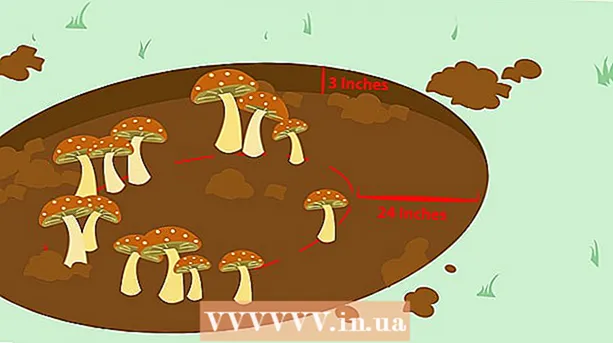ผู้เขียน:
William Ramirez
วันที่สร้าง:
20 กันยายน 2021
วันที่อัปเดต:
1 กรกฎาคม 2024

เนื้อหา
- ขั้นตอน
- ส่วนที่ 1 จาก 3: วิธีบันทึกไฟล์ HTML
- ส่วนที่ 2 จาก 3: วิธีเรียกใช้ไฟล์ HTML
- ส่วนที่ 3 จาก 3: วิธีเรียกใช้ไฟล์ HTML สำหรับเว็บไซต์
- เคล็ดลับ
HTML (HyperText Markup Language) เป็นภาษามาร์กอัปสำหรับเอกสารบนอินเทอร์เน็ต ส่วนใหญ่จะใช้เพื่อจัดโครงสร้างรูปลักษณ์ของเว็บไซต์ ไฟล์ใดๆ ที่มีโค้ด HTML จะมีนามสกุล .html เบราว์เซอร์สมัยใหม่ทั้งหมด เช่น Google Chrome, Safari และ Mozilla Firefox รู้จักรูปแบบนี้และสามารถเปิดไฟล์ดังกล่าวได้ ดังนั้นหากต้องการเรียกใช้ไฟล์ HTML ให้เปิดในเว็บเบราว์เซอร์
ขั้นตอน
ส่วนที่ 1 จาก 3: วิธีบันทึกไฟล์ HTML
 1 ทำความเข้าใจว่า HTML คืออะไร HTML เป็นภาษามาร์กอัปไฮเปอร์เท็กซ์ ไฟล์ HTML คือไฟล์ข้อความที่มีเนื้อหาและเลย์เอาต์ของหน้าเว็บ หากต้องการดูไฟล์ HTML ให้ใช้โปรแกรมแก้ไขข้อความ (เช่น Notepad หรือโปรแกรมแก้ไข HTML แบบพิเศษ) แต่หากต้องการดูวิธีการทำงานของ HTML ให้เปิดไฟล์ HTML ในเว็บเบราว์เซอร์ที่อ่านและแสดงไฟล์ HTML
1 ทำความเข้าใจว่า HTML คืออะไร HTML เป็นภาษามาร์กอัปไฮเปอร์เท็กซ์ ไฟล์ HTML คือไฟล์ข้อความที่มีเนื้อหาและเลย์เอาต์ของหน้าเว็บ หากต้องการดูไฟล์ HTML ให้ใช้โปรแกรมแก้ไขข้อความ (เช่น Notepad หรือโปรแกรมแก้ไข HTML แบบพิเศษ) แต่หากต้องการดูวิธีการทำงานของ HTML ให้เปิดไฟล์ HTML ในเว็บเบราว์เซอร์ที่อ่านและแสดงไฟล์ HTML  2 ป้อนหรือคัดลอกโค้ด HTML ลงในโปรแกรมแก้ไขข้อความอย่างง่าย เมื่อคุณได้รับประสบการณ์ในการเขียนโปรแกรม คุณสามารถใช้โปรแกรมแก้ไข HTML เฉพาะเช่น Adobe Dreamweaver, Microsoft Expression Web และตัวแก้ไข HTML ของ Coffee Editor แต่โปรแกรมแก้ไขข้อความพื้นฐาน (Notepad บน Windows หรือ TextEdit บน Mac OS X) ก็เพียงพอแล้วสำหรับการเริ่มต้น ของเส้นทาง
2 ป้อนหรือคัดลอกโค้ด HTML ลงในโปรแกรมแก้ไขข้อความอย่างง่าย เมื่อคุณได้รับประสบการณ์ในการเขียนโปรแกรม คุณสามารถใช้โปรแกรมแก้ไข HTML เฉพาะเช่น Adobe Dreamweaver, Microsoft Expression Web และตัวแก้ไข HTML ของ Coffee Editor แต่โปรแกรมแก้ไขข้อความพื้นฐาน (Notepad บน Windows หรือ TextEdit บน Mac OS X) ก็เพียงพอแล้วสำหรับการเริ่มต้น ของเส้นทาง  3 บันทึกไฟล์ในรูปแบบ HTML หากคุณสร้างไฟล์ HTML ใน Notepad, TextEdit หรือโปรแกรมแก้ไขข้อความอื่นๆ อย่าลืมบันทึกไฟล์ด้วยนามสกุล .html ก่อนที่คุณจะบันทึกไฟล์ ให้เลือกไฟล์ทั้งหมดจากเมนูบันทึกเป็นประเภท แล้วคลิกบันทึก
3 บันทึกไฟล์ในรูปแบบ HTML หากคุณสร้างไฟล์ HTML ใน Notepad, TextEdit หรือโปรแกรมแก้ไขข้อความอื่นๆ อย่าลืมบันทึกไฟล์ด้วยนามสกุล .html ก่อนที่คุณจะบันทึกไฟล์ ให้เลือกไฟล์ทั้งหมดจากเมนูบันทึกเป็นประเภท แล้วคลิกบันทึก
ส่วนที่ 2 จาก 3: วิธีเรียกใช้ไฟล์ HTML
 1 ตรวจสอบให้แน่ใจว่าคุณได้ติดตั้งเบราว์เซอร์บนคอมพิวเตอร์ของคุณ จำเป็นต้องเรียกใช้ไฟล์ HTML บนคอมพิวเตอร์
1 ตรวจสอบให้แน่ใจว่าคุณได้ติดตั้งเบราว์เซอร์บนคอมพิวเตอร์ของคุณ จำเป็นต้องเรียกใช้ไฟล์ HTML บนคอมพิวเตอร์  2 ค้นหาไฟล์ที่บันทึกไว้ หากคุณไม่พบไฟล์ HTML ให้พิมพ์ filename.html ในแถบค้นหาที่ด้านล่างของเมนู Start (Windows) หรือในแถบค้นหาของหน้าต่าง Finder (Mac OS X)
2 ค้นหาไฟล์ที่บันทึกไว้ หากคุณไม่พบไฟล์ HTML ให้พิมพ์ filename.html ในแถบค้นหาที่ด้านล่างของเมนู Start (Windows) หรือในแถบค้นหาของหน้าต่าง Finder (Mac OS X) - โดยทั่วไป ไฟล์ HTML จะอยู่ในโฟลเดอร์ที่มีชื่อเดียวกับไฟล์ HTML (แต่ไม่มีนามสกุล .html ในชื่อโฟลเดอร์) ไฟล์ต่างๆ สามารถเก็บไว้ในโฟลเดอร์ได้ เช่น นามสกุล .js, .css, รูปภาพ และอื่นๆ อย่าแตะต้องไฟล์ดังกล่าว เนื่องจากจำเป็นสำหรับการแสดงหน้าเว็บและทำงานอย่างถูกต้อง ปล่อยให้พวกเขาอยู่ในโฟลเดอร์เดียวกับไฟล์ HTML (มิฉะนั้น หน้าจะแสดงผลไม่ถูกต้อง) เรียนรู้ HTML และภาษาสคริปต์อื่น ๆ เพื่อเปลี่ยนไฟล์ HTML
 3 คลิกขวา (Windows) หรือดับเบิลคลิก (Mac) ที่ไฟล์และเลือก "เปิดด้วย" จากเมนู ตอนนี้เลือกเบราว์เซอร์ใดก็ได้ที่ติดตั้งบนคอมพิวเตอร์ของคุณ (เบราว์เซอร์เริ่มต้นจะเป็นเบราว์เซอร์แรกในรายการ) เปิดไฟล์โดยใช้เว็บเบราว์เซอร์ใดก็ได้: Google Chrome, Mozilla Firefox, Safari และอื่นๆ
3 คลิกขวา (Windows) หรือดับเบิลคลิก (Mac) ที่ไฟล์และเลือก "เปิดด้วย" จากเมนู ตอนนี้เลือกเบราว์เซอร์ใดก็ได้ที่ติดตั้งบนคอมพิวเตอร์ของคุณ (เบราว์เซอร์เริ่มต้นจะเป็นเบราว์เซอร์แรกในรายการ) เปิดไฟล์โดยใช้เว็บเบราว์เซอร์ใดก็ได้: Google Chrome, Mozilla Firefox, Safari และอื่นๆ - ระบบส่วนใหญ่เชื่อมโยงไฟล์ HTML กับเบราว์เซอร์ ซึ่งหมายความว่าคุณไม่จำเป็นต้องเปิดเบราว์เซอร์เพื่อเปิดไฟล์ HTML เพียงดับเบิลคลิกที่ไฟล์แล้วไฟล์จะเปิดขึ้นในเบราว์เซอร์
- หากระบบไม่รู้จักไฟล์ ระบบจะถามว่าจะเปิดไฟล์ในโปรแกรมที่ติดตั้งหรือค้นหาแอปพลิเคชันที่เกี่ยวข้องบนอินเทอร์เน็ต เลือกตัวเลือก "เลือกโปรแกรมจากรายการโปรแกรมที่ติดตั้ง" จากนั้นเลือกเบราว์เซอร์ที่ติดตั้งบนคอมพิวเตอร์ของคุณ
 4 ดูไฟล์ HTML ในเบราว์เซอร์ เบราว์เซอร์จะตีความโค้ดโดยอัตโนมัติและแปลงเป็นหน้าเว็บ เส้นทางของไฟล์จะแสดงในแถบที่อยู่ คุณจึงมั่นใจได้ว่าได้เปิดไฟล์ที่ต้องการแล้ว
4 ดูไฟล์ HTML ในเบราว์เซอร์ เบราว์เซอร์จะตีความโค้ดโดยอัตโนมัติและแปลงเป็นหน้าเว็บ เส้นทางของไฟล์จะแสดงในแถบที่อยู่ คุณจึงมั่นใจได้ว่าได้เปิดไฟล์ที่ต้องการแล้ว  5 วิธีอื่น: เปิดเบราว์เซอร์ของคุณแล้วกดแป้นพิมพ์ลัด Ctrl + O หน้าต่าง Explorer จะเปิดขึ้น ค้นหาไฟล์และดับเบิลคลิกที่ไฟล์ - ไฟล์จะเปิดขึ้นในแท็บเบราว์เซอร์ โปรดทราบว่าแป้นพิมพ์ลัดที่เปิดหน้าต่าง Explorer อาจแตกต่างกันในเบราว์เซอร์ต่างๆ
5 วิธีอื่น: เปิดเบราว์เซอร์ของคุณแล้วกดแป้นพิมพ์ลัด Ctrl + O หน้าต่าง Explorer จะเปิดขึ้น ค้นหาไฟล์และดับเบิลคลิกที่ไฟล์ - ไฟล์จะเปิดขึ้นในแท็บเบราว์เซอร์ โปรดทราบว่าแป้นพิมพ์ลัดที่เปิดหน้าต่าง Explorer อาจแตกต่างกันในเบราว์เซอร์ต่างๆ
ส่วนที่ 3 จาก 3: วิธีเรียกใช้ไฟล์ HTML สำหรับเว็บไซต์
 1 เปิดแพลตฟอร์ม FTP ที่คุณใช้ หากโฮสต์ของคุณมีแพลตฟอร์ม ftp ในตัว งานจะง่ายขึ้น ถ้าไม่เช่นนั้น ให้ใช้โฮสต์ FTP บุคคลที่สาม เช่น FileZilla
1 เปิดแพลตฟอร์ม FTP ที่คุณใช้ หากโฮสต์ของคุณมีแพลตฟอร์ม ftp ในตัว งานจะง่ายขึ้น ถ้าไม่เช่นนั้น ให้ใช้โฮสต์ FTP บุคคลที่สาม เช่น FileZilla  2 เชื่อมต่อกับเซิร์ฟเวอร์ระยะไกล (เซิร์ฟเวอร์ไซต์ของคุณ) คุณไม่จำเป็นต้องทำเช่นนี้หากคุณใช้เฟรมเวิร์กในตัว คุณจะเห็นสองแผงทางด้านซ้ายและอีกสองแผงทางด้านขวา และคุณต้องการเพียงแผงด้านล่างขวาเท่านั้น
2 เชื่อมต่อกับเซิร์ฟเวอร์ระยะไกล (เซิร์ฟเวอร์ไซต์ของคุณ) คุณไม่จำเป็นต้องทำเช่นนี้หากคุณใช้เฟรมเวิร์กในตัว คุณจะเห็นสองแผงทางด้านซ้ายและอีกสองแผงทางด้านขวา และคุณต้องการเพียงแผงด้านล่างขวาเท่านั้น  3 ค้นหาไฟล์ HTML แล้วลากไปที่แผง ไฟล์จะเริ่มดาวน์โหลด หากคุณกำลังใช้เฟรมเวิร์กแบบฝัง ให้ค้นหาโฟลเดอร์ "htdocs" (หรือโฟลเดอร์เริ่มต้นที่เก็บไฟล์ HTML) แล้วคลิก "อัปโหลด" รายการตัวเลือกจะเปิดขึ้น
3 ค้นหาไฟล์ HTML แล้วลากไปที่แผง ไฟล์จะเริ่มดาวน์โหลด หากคุณกำลังใช้เฟรมเวิร์กแบบฝัง ให้ค้นหาโฟลเดอร์ "htdocs" (หรือโฟลเดอร์เริ่มต้นที่เก็บไฟล์ HTML) แล้วคลิก "อัปโหลด" รายการตัวเลือกจะเปิดขึ้น - อย่าใช้ทางลัด! การดำเนินการนี้จะดาวน์โหลดไฟล์ LNK Mirror ที่คุณไม่ต้องการ
 4 รอให้ไฟล์ดาวน์โหลดจนเสร็จ ตอนนี้ ถ้าคุณได้ลบหน้าที่แสดงโดยค่าเริ่มต้น ไปที่เว็บไซต์ของคุณเพื่อดูไฟล์ HTML ของคุณ หากรายการไฟล์เปิดขึ้น ให้คลิกที่ไฟล์ .html เพื่อดู
4 รอให้ไฟล์ดาวน์โหลดจนเสร็จ ตอนนี้ ถ้าคุณได้ลบหน้าที่แสดงโดยค่าเริ่มต้น ไปที่เว็บไซต์ของคุณเพื่อดูไฟล์ HTML ของคุณ หากรายการไฟล์เปิดขึ้น ให้คลิกที่ไฟล์ .html เพื่อดู
เคล็ดลับ
- เพื่อปรับปรุงประสิทธิภาพ ให้ใช้เว็บเบราว์เซอร์ที่ดี (ไม่ใช่ Internet Explorer 7)